Aprende cómo evitar que Apple Music se reproduzca automáticamente
Cuando estás en el medio de hacer tu tarea, o estás explorando tu biblioteca de música en Apple Music y luego Apple Music puede reproducirse automáticamente, las cosas pueden salirse de control. Esta es la razón por la que los usuarios querrían averiguar cómo evitar que Apple Music se reproduzca automáticamente. Cuando tiene la intención de detener la reproducción automática, significa que una vez que finaliza un álbum o una canción, Apple Music no continuará.
Es una configuración predeterminada que la reproducción automática está activada en Apple Music. Significará que las canciones de Apple Music continuarán reproduciéndose una vez que su teléfono esté conectado a otro dispositivo. En este artículo, vamos a descubrir los pasos para evitar que Apple Music se reproduzca automáticamente en caso de que no permitas que suceda.
Contenido del artículo Parte 1. Consejos importantes para evitar que Apple Music se reproduzca automáticamenteParte 2. Aprender a evitar que Apple Music se reproduzca automáticamente en tu iPhoneParte 3. ¡Escucha música de Apple cómodamente!Parte 4. Para resumirlo todo
Parte 1. Consejos importantes para evitar que Apple Music se reproduzca automáticamente
Antes de entrar en los pasos sobre cómo evitar que Apple Music se reproduzca automáticamente en un iPhone, vamos a ver los consejos sobre cómo podemos hacerlo a continuación. Cuando tengas conectó su Apple Music a un altavoz, un sistema de automóvil o incluso en un par de auriculares, Apple Music se iniciará automáticamente. Si no quieres encontrarte con el dilema, veamos los consejos que podemos intentar tener en cuenta.
Revisa tus auriculares
Uno de los consejos que puedes probar es vigilar tus auriculares. La mayoría de los auriculares le permiten controlar su música en su iPhone, y esto también parecerá que las aplicaciones se reproducen automáticamente por sí mismas.
Comenzar a deshabilitar la transferencia
Debes saber que Apple iPhone tiene una característica llamada la función de traspaso. Se utiliza para continuar la reproducción multimedia en los dispositivos donde se detectan automáticamente. Es posible personalizar la función Handoff o deshabilitarla también iniciando el ícono de Configuración, yendo a General y luego a AirPlay y Handoff.
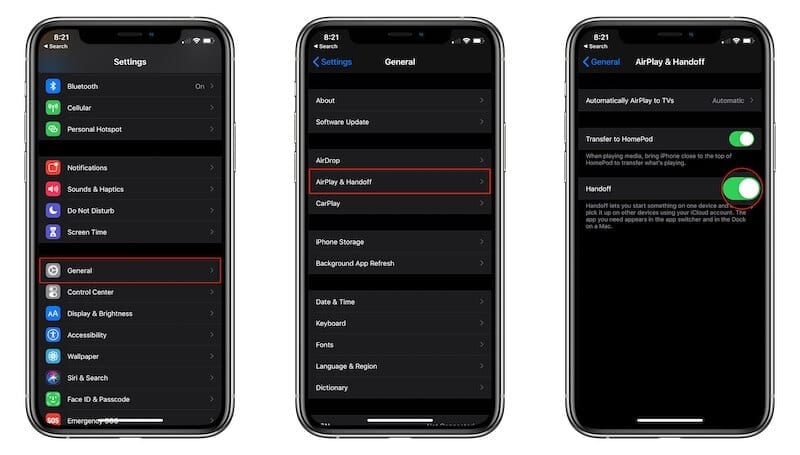
Siempre ponga sus Airpods en sus estuches
Si está utilizando Apple AirPods, puede hacer algo al respecto y será uno de los consejos útiles sobre cómo evitar que Apple Music se reproduzca automáticamente. Una vez que los Apple AirPods están fuera de sus estuches, se pueden detectar. Sin embargo, esto se puede engañar tratando de agarrarlos con las manos o escondiéndolos en un bolsillo oscuro. También puedes intentar ponerlos siempre en sus estuches para poder asegurarte de que no se encienden solos y también para evitar que se dispare automáticamente la reproducción de música.
Compruebe siempre si Bluetooth está desactivado en su dispositivo
También puede intentar deshabilitar la función Bluetooth en su iPhone de Apple. Esto es lo mejor que puede hacer si Apple Music continúa reproduciéndose automáticamente cada vez que ingresa a su automóvil o se conecta a un altavoz. También puede intentar apagar la función Bluetooth de su automóvil si no la usará también.
Parte 2. Aprender a evitar que Apple Music se reproduzca automáticamente en tu iPhone
Ahora que hemos aprendido algunos de los consejos que pueden ser de gran utilidad en caso de que quieras saber cómo detener la reproducción automática de Apple Music, sigamos ahora con los pasos de cómo lo vamos a hacer usando nuestros iPhones. . Tenemos los pasos enumerados a continuación.
- En su iPhone, inicie la aplicación Apple Music.
- Ve y presiona el mini-reproductor que verás en la parte inferior de tu pantalla, este también muestra la canción que se está reproduciendo actualmente. En caso de que no se reproduzca ninguna canción, puede intentar reproducir una.
- Vaya y presione el ícono Up Next que verá en la parte inferior derecha de la pantalla.
- En caso de que la reproducción automática esté activada, verá la lista de reproducción de reproducción automática que se encuentra en la mitad inferior de la pantalla, también verá un icono resaltado de reproducción automática junto a la canción que se está reproduciendo. Vaya y presione el ícono de reproducción automática para comenzar a deshabilitarlo.
- Una vez hecho esto, la lista de reproducción de reproducción automática desaparecerá y luego notará que Apple Music dejará de reproducirse automáticamente.
- Comience a regresar a la pantalla frontal de la aplicación, y para hacer esto, debe tocar Up Next y luego deslizar hacia abajo para poder minimizar el reproductor de música.
Parte 3. ¡Escucha música de Apple cómodamente!
Si vamos a evaluar la industria musical que tenemos hoy, seguramente estamos a la par. Ahora que tenemos ideas sobre cómo evitar que Apple Music se reproduzca automáticamente, las cosas pueden ser un poco menos prácticas y difíciles de manejar. Una de las herramientas que facilita el acceso a la música son los servicios de transmisión de música en línea como Apple Music. El servicio es sobresaliente sin embargo existen algunos requisitos para poder disfrutarlo; necesita tener una conexión a Internet estable y una suscripción a Apple Music, por supuesto.
De lo contrario, sería muy difícil acceder a esta música o escuchar cualquiera de ellos en cualquier momento que crea conveniente. Y como sabemos que sois muchos amantes de la música, tenemos una herramienta para compartir. Esta herramienta es profesional y se puede utilizar para solucionar todo tipo de problemas relacionados con el acceso a la música. Esta herramienta se conoce como TunesFun Apple Music Converter. Si quisiera asegurarse de que puede convertir sus archivos de música para no tener problemas en el formato de archivo, esta herramienta sería el mejor socio para tener. Hay muchas cosas para saber más sobre TunesFun Convertidor de música de Apple. Hemos enumerado estas características notables a continuación para que pueda usarlas como referencia.
- Planta de TunesFun Apple Music Converter se puede utilizar para convertir sus archivos de música a varios tipos de archivos que son mucho más flexibles y versátiles también. Por lo tanto, puede estar seguro de que puede copiar y acceder a archivos de música independientemente del tipo de dispositivo que haya utilizado.
- Las pistas de Apple Music están protegidas por encriptación DRM, para poder asegúrese de que puede manejar y deshacerse de este cifrado DRM, puedes usar el TunesFun Convertidor de música de Apple. Esto significa que también superará la dificultad de lidiar con limitaciones y restricciones.
- La interfaz de la TunesFun Apple Music Converter es simple, los pasos que debe seguir también son fáciles de entender y seguir, y los pasos sobre cómo usar el TunesFun Apple Music Converter también se comparte a continuación.
- Si tienes muchas cosas que hacer con el poco tiempo que tienes TunesFun Apple Music Converter también puede ayudarlo a ahorrar tiempo. La herramienta profesional puede ayudarlo a convertir sus archivos de música más rápido que las herramientas profesionales básicas de todo el mundo.
- Incluso si el TunesFun Apple Music Converter puede convertir sus archivos más rápido de lo habitual, la calidad de los archivos de música seguirá siendo tan buena como la de los archivos originales. También puede conservar otros datos importantes, como etiquetas de identificación o metadatos.
Para ayudar a los nuevos usuarios a aprender cómo usar el TunesFun Apple Music Converter, veamos los pasos o procedimientos que tenemos a continuación.
Paso 1. Antes de que podamos usar el TunesFun Apple Music Converter es necesario descargar e instalar el TunesFun Apple Music Converter en el ordenador personal que vamos a utilizar. Una vez instalada, abra la herramienta y luego comience a agregar todos los archivos de música que necesita para convertir. Puede arrastrar y soltar los archivos, copiar la URL de los archivos o tocar el botón Agregar archivos.

Paso 2. Luego, debe seleccionar los formatos de los archivos que necesitaba tener. Una vez que se establecen los formatos de los archivos, debe crear una carpeta donde se guardarán todos los archivos una vez que el proceso de conversión se haya ejecutado por completo.

Paso 3. Luego, para el último paso, debe tocar el botón Convertir y esperar unos minutos hasta que el TunesFun Apple Music Converter ha ejecutado completamente el proceso de conversión. También es posible monitorear el estado de la conversión de archivos en la interfaz principal de la herramienta profesional.

Planta de TunesFun Apple Music Converter también se puede usar para convertir varios archivos, especialmente si tiene muchos archivos para convertir y también desea ahorrar tiempo, esfuerzo y energía.
Parte 4. Para resumirlo todo
Realmente es imprescindible saber cómo evitar que Apple Music se reproduzca automáticamente. Brindará conveniencia y comodidad a los usuarios, especialmente si necesitan ejecutar los métodos correctamente. Esperamos que a través de este artículo pueda idear los métodos adecuados para realizar la tarea. Además, a través de la presencia de convertidores profesionales como el TunesFun Apple Music Converter, la mayoría de las tareas que hablan o se sientan sobre dilemas musicales se pueden resolver de inmediato.
Comente